必须收藏的Excel 办公应用技巧大全——各种必备技巧
- 格式:doc
- 大小:126.50 KB
- 文档页数:89

Excel使用技巧大全超全Excel 作为一款功能强大的电子表格软件,在数据处理、分析和展示方面发挥着重要作用。
无论是在工作中还是日常生活中,掌握一些实用的 Excel 使用技巧都能大大提高效率。
下面就为大家详细介绍一些超全的 Excel 使用技巧。
一、数据输入与编辑技巧1、快速输入相同数据如果需要在多个单元格中输入相同的数据,选中这些单元格,然后在编辑栏中输入数据,最后按下 Ctrl + Enter 组合键,即可快速填充相同数据。
2、自动换行与缩小字体填充当单元格中的文本内容较长时,可以设置自动换行。
选中单元格,在“开始”选项卡中点击“自动换行”按钮。
如果想让单元格中的内容全部显示,又不改变单元格的列宽,可以选择“缩小字体填充”。
3、数据有效性通过“数据”选项卡中的“数据有效性”功能,可以限制单元格输入的数据类型、范围等,例如设置只能输入整数、日期或者在下拉列表中选择特定的值,有效避免输入错误。
4、批量修改数据如果需要对多个单元格中的数据进行统一修改,可以使用“查找和替换”功能。
按下 Ctrl + H 组合键,输入查找内容和替换内容,点击“全部替换”即可。
二、格式设置技巧1、自定义数字格式可以根据需要自定义数字格式,例如将数字显示为货币格式、百分比格式、千分位分隔符等。
选中单元格,在“开始”选项卡中点击“数字”组右下角的小箭头,在弹出的对话框中选择“自定义”,然后输入相应的格式代码。
2、条件格式通过条件格式,可以根据设定的条件对单元格进行自动格式设置,例如突出显示大于某个值的数据、标记重复值、数据条显示等。
在“开始”选项卡中点击“条件格式”按钮进行设置。
3、套用表格格式选中数据区域,在“开始”选项卡中点击“套用表格格式”,可以快速为数据区域应用美观的格式,并且方便进行筛选、排序等操作。
4、保护工作表与单元格如果不想让他人随意修改工作表中的某些数据,可以对工作表或单元格进行保护。
在“审阅”选项卡中点击“保护工作表”或“保护单元格”进行设置。

Excel常用技巧大全文档一、快捷键技巧在Excel中,快捷键是提高效率的重要工具。
下面是几个常用的快捷键技巧:•快速复制:选中单元格后,按下Ctrl + C即可复制单元格内容,然后按下Ctrl + V粘贴至其他单元格。
•自动填充:在单元格中输入一段内容后,双击该单元格右下角的小方框,可以自动填充相邻单元格。
•快速插入行列:选中某行或某列后,按下Ctrl + Shift + “+”快速插入行或列。
•快速删除行列:选中某行或某列后,按下Ctrl + “-”快速删除行或列。
二、数据处理技巧Excel作为一款优秀的数据处理工具,有许多强大的功能能帮助用户高效处理数据:•数据筛选:通过数据筛选功能,可以筛选出符合条件的数据,轻松进行数据分析。
•数据透视表:利用数据透视表功能,可以将大量数据快速汇总、分析,并生成对应的报表。
•条件格式:通过设置条件格式,可以根据设定的条件自动对数据进行着色,使数据呈现更加直观。
三、公式应用技巧公式在Excel中应用广泛,掌握一些常用的公式技巧可以让工作更加高效:•求和函数:利用SUM函数可以快速计算某一列或某一行的数据总和。
•平均值函数:利用AVERAGE函数可以快速计算某一列或某一行的数据平均值。
•IF函数:利用IF函数可以根据设定的条件返回不同的值,实现条件判断功能。
四、图表制作技巧Excel的图表功能可以帮助用户直观展示数据,下面是一些图表制作技巧:•选择合适的图表类型:根据数据的性质选择合适的图表类型,比如柱状图、折线图、饼图等。
•装饰图表:可以通过在图表上添加数据标签、坐标轴标题、图表标题等来美化图表并增加可读性。
•动态图表:利用动态图表功能,可以根据数据变化实时更新图表,让数据更加生动。
五、文件共享与保护技巧在团队协作中,文件的共享与保护显得尤为重要,以下是一些技巧:•文件共享:可以将Excel文档存储在云端,利用共享链接与他人共享文件,实现团队协作。
•文件保护:可以设置Excel文档的密码保护,限制他人对文档的操作权限,确保数据安全。

Excel使用技巧大全超全Excel 作为一款强大的电子表格软件,在数据处理、分析和管理方面发挥着重要作用。
掌握一些实用的 Excel 使用技巧,可以大大提高工作效率,让您事半功倍。
以下是为您精心整理的 Excel 使用技巧大全,希望对您有所帮助。
一、数据输入与编辑技巧1、快速填充数据在输入一系列有规律的数据时,如序号、日期等,可以通过拖动填充柄来快速填充。
选中包含起始数据的单元格,将鼠标指针移至单元格右下角的填充柄上,当指针变成黑色十字时,按住鼠标左键向下或向右拖动,即可快速填充数据。
2、智能输入Excel 具有智能输入功能,当您输入部分内容时,它会自动提示可能的匹配项。
例如,输入部门名称的前几个字,Excel 会显示相关的完整部门名称供您选择。
3、数据验证为了确保输入数据的准确性和规范性,可以使用数据验证功能。
例如,限制输入的数据类型为整数、小数、日期等,或者设置数据的取值范围,还可以自定义输入提示信息和错误警告信息。
4、多行多列数据同时输入选中多行或多列单元格,在编辑栏中输入数据,然后按下 Ctrl +Enter 键,即可同时在选中的单元格中输入相同的数据。
5、查找和替换如果需要查找或替换特定的数据,可以使用“查找和替换”功能。
按下 Ctrl + F 键打开查找对话框,输入要查找的内容;按下 Ctrl + H 键打开替换对话框,输入查找内容和替换内容。
二、格式设置技巧1、单元格格式设置可以通过右键单击单元格,选择“设置单元格格式”来设置单元格的数字格式、对齐方式、字体、边框和填充等。
例如,将数字格式设置为货币、百分比、日期等;将对齐方式设置为居中、左对齐、右对齐等。
2、条件格式条件格式可以根据设定的条件自动为单元格设置格式,以便突出显示特定的数据。
例如,将大于某个值的数据用特殊颜色标记,将重复的数据用不同颜色显示等。
3、自动套用格式Excel 提供了多种预设的格式样式,如“表格样式”“数据条”“色阶”等,可以快速为数据应用美观的格式。

工作中最常见的45个excel技巧大全1. 复制和粘贴:使用快捷键 Ctrl+C 复制一个单元格或一段文本,然后使用 Ctrl+V 粘贴到其他位置。
2. 自动填充:将一个单元格中的内容拖动到其他单元格,Excel会根据规律自动填充其他单元格。
3.冻结窗口:在视图选项卡中选择“冻结窗格”,可以固定窗口的一些行或列,使其在滚动时保持可见。
4. 文本换行:在文本中使用 Alt+Enter 快捷键,可以将文本换行显示。
5.合并和拆分单元格:选中需要合并的单元格,然后在对齐选项卡的合并和居中功能中选择“合并单元格”;使用拆分单元格功能可以将一个合并的单元格拆分为多个单元格。
6.条件格式:根据特定的条件设置单元格的格式,例如对于满足其中一条件的数值进行高亮显示。
7.数据筛选:通过数据筛选功能可以快速筛选出符合特定条件的数据。
8.排序功能:对选定的数据按照一定规则进行排序,例如按照数值大小、字母顺序等。
9. 自定义列表:在Excel的选项中可以创建自定义的列表,用于自动填充数据。
10.数据透视表:可以根据数据透视表来汇总和分析大量的数据,并生成交叉表。
11.图表功能:将数据以图表形式展示,使数据更加直观和易于理解。
12.数据验证:限制用户在一些单元格中输入的数据类型,例如只允许输入日期、数字或指定的值。
13. 公式:使用Excel的各种函数和公式,进行数学计算、文本处理等。
14.相对引用和绝对引用:在公式中使用相对引用可以根据相对位置来计算,使用绝对引用可以固定一些单元格的引用。
15.相似的单元格格式:选中一段具有相似格式的单元格,然后使用格式刷功能来应用相同的格式到其他单元格。
16.表格功能:将一段数据转换为表格,可以使数据进行自动排序、过滤和计算。
17. 错误检查:Excel会自动检查单元格中的错误,并提供修复建议。
18.转换文字大小写:使用大写、小写和句首大写转换功能可以快速将文本转换为不同的大小写形式。

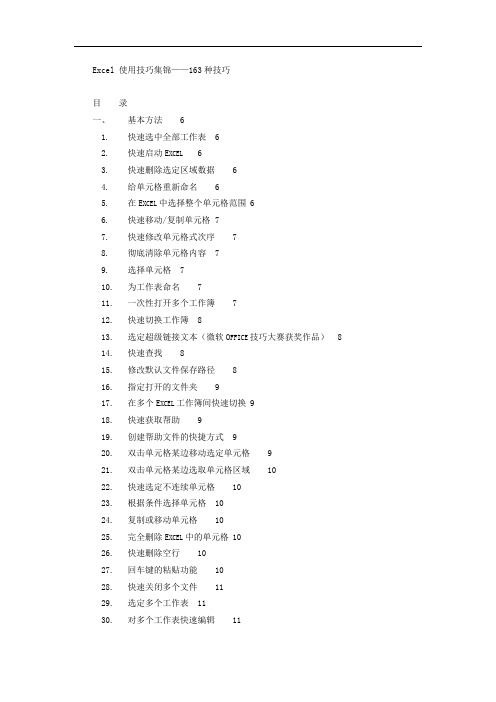
Excel 使用技巧集锦——163种技巧目录一、基本方法 61. 快速选中全部工作表 62. 快速启动E XCEL 63. 快速删除选定区域数据 64. 给单元格重新命名 65. 在E XCEL中选择整个单元格范围 66. 快速移动/复制单元格 77. 快速修改单元格式次序78. 彻底清除单元格内容79. 选择单元格710. 为工作表命名711. 一次性打开多个工作簿712. 快速切换工作簿813. 选定超级链接文本(微软O FFICE技巧大赛获奖作品)814. 快速查找815. 修改默认文件保存路径816. 指定打开的文件夹917. 在多个E XCEL工作簿间快速切换 918. 快速获取帮助919. 创建帮助文件的快捷方式920. 双击单元格某边移动选定单元格921. 双击单元格某边选取单元格区域1022. 快速选定不连续单元格1023. 根据条件选择单元格1024. 复制或移动单元格1025. 完全删除E XCEL中的单元格 1026. 快速删除空行1027. 回车键的粘贴功能1028. 快速关闭多个文件1129. 选定多个工作表1130. 对多个工作表快速编辑1131. 移动和复制工作表1132. 工作表的删除1133. 快速选择单元格1134. 快速选定E XCEL区域(微软O FFICE技巧大赛获奖作品) 1235. 备份工件簿1236. 自动打开工作簿1237. 快速浏览长工作簿1238. 快速删除工作表中的空行1239. 绘制斜线表头1240. 绘制斜线单元格1341. 每次选定同一单元格1342. 快速查找工作簿1343. 禁止复制隐藏行或列中的数据1344. 制作个性单元格14二、数据输入和编辑技巧141. 在一个单元格内输入多个值142. 增加工作簿的页数143. 奇特的F4键 144. 将格式化文本导入E XCEL145. 快速换行156. 巧变文本为数字157. 在单元格中输入0值158. 将数字设为文本格式159. 快速进行单元格之间的切换(微软O FFICE技巧大赛获奖作品)1510. 在同一单元格内连续输入多个测试值1611. 输入数字、文字、日期或时间1612. 快速输入欧元符号1613. 将单元格区域从公式转换成数值1614. 快速输入有序文本1615. 输入有规律数字1716. 巧妙输入常用数据1717. 快速输入特殊符号1718. 快速输入相同文本1719. 快速给数字加上单位1820. 巧妙输入位数较多的数字1821. 将WPS/W ORD表格转换为E XCEL工作表1822. 取消单元格链接1823. 快速输入拼音1924. 插入“√”1925. 按小数点对齐1926. 对不同类型的单元格定义不同的输入法1927. 在E XCEL中快速插入W ORD表格1928. 设置单元格字体1929. 在一个单元格中显示多行文字2030. 将网页上的数据引入到E XCEL表格2031. 取消超级链接2032. 编辑单元格内容2033. 设置单元格边框2034. 设置单元格文本对齐方式2135. 输入公式2136. 输入人名时使用“分散对齐”(微软O FFICE技巧大赛获奖作品)2137. 隐藏单元格中的所有值(微软O FFICE技巧大赛获奖作品)2138. 恢复隐藏列2139. 快速隐藏/显示选中单元格所在行和列(微软O FFICE技巧大赛获奖作品) 2140. 彻底隐藏单元格2241. 用下拉列表快速输入数据2242. 快速输入自定义短语2243. 设置单元格背景色2244. 快速在多个单元格中输入相同公式2245. 同时在多个单元格中输入相同内容2346. 快速输入日期和时间2347. 将复制的单元格安全地插入到现有单元格之间2348. 在E XCEL中不丢掉列标题的显示 2349. 查看与日期等效的序列数的值2350. 快速复制单元格内容2351. 使用自定义序列排序(微软O FFICE技巧大赛获奖作品)2452. 快速格式化E XCEL单元格2453. 固定显示某列2454. 在E XCEL中快速编辑单元格 2455. 使用自动填充快速复制公式和格式2456. 为单元格添加批注2557. 数据自动输入2558. 在E XCEL中快速计算一个人的年龄2559. 快速修改单元格次序2560. 将网页上的数据引入到E XCEL表格中 25三、图形和图表编辑技巧251. 在网上发布E XCEL生成的图形262. 创建图表连接符263. 将E XCEL单元格转换成图片形式插入到W ORD中264. 将W ORD内容以图片形式插入到E XCEL表格中265. 将W ORD中的内容作为图片链接插入E XCEL表格中276. 在独立的窗口中处理内嵌式图表277. 在图表中显示隐藏数据278. 在图表中增加文本框279. 建立文本与图表文本框的链接2710. 给图表增加新数据系列2811. 快速修改图表元素的格式2812. 创建复合图表2813. 对度量不同的数据系列使用不同坐标轴2814. 将自己满意的图表设置为自定义图表类型2815. 复制自定义图表类型2916. 旋转三维图表2917. 拖动图表数据点改变工作表中的数值2918. 把图片合并进你的图表2919. 用图形美化工作表3020. 让文本框与工作表网格线合二为一3021. 快速创建默认图表3022. 快速创建内嵌式图表3023. 改变默认图表类型3124. 快速转换内嵌式图表与新工作表图表3125. 利用图表工具栏快速设置图表3126. 快速选取图表元素3127. 通过一次按键创建一个E XCEL图表3228. 绘制平直直线32四、函数和公式编辑技巧321. 巧用IF函数清除E XCEL工作表中的0 322. 批量求和323. 对相邻单元格的数据求和334. 对不相邻单元格的数据求和335. 利用公式来设置加权平均336. 自动求和337. 用记事本编辑公式348. 防止编辑栏显示公式349. 解决SUM函数参数中的数量限制3410. 在绝对与相对单元引用之间切换3411. 快速查看所有工作表公式3412. 实现条件显示35五、数据分析和管理技巧351. 管理加载宏352. 在工作表之间使用超级连接353. 快速链接网上的数据354. 跨表操作数据365. 查看E XCEL中相距较远的两列数据366. 如何消除缩位后的计算误差(微软O FFICE技巧大赛获奖作品)367. 利用选择性粘贴命令完成一些特殊的计算368. W EB查询 369. 在E XCEL中进行快速计算3710. 自动筛选前10个 3711. 同时进行多个单元格的运算(微软O FFICE技巧大赛获奖作品)3712. 让E XCEL出现错误数据提示 3713. 用“超级连接”快速跳转到其它文件38六、设置技巧381. 定制菜单命令382. 设置菜单分隔线383. 备份自定义工具栏384. 共享自定义工具栏395. 使用单文档界面快速切换工作簿396. 自定义工具栏按钮39一、基本方法1.快速选中全部工作表右键单击工作窗口下面的工作表标签,在弹出的菜单中选择“选定全部工作表”命令即可()。
Excel使用技巧大全(超全160种)(1) Ctrl+N:新建一个excel文件;(2) Ctrl+W:关闭excel文件;(3)Ctrl+PageDown:可以快速向下查看工作表;(4)Ctrl+Pageup:可以快速向上查看工作表;(5)Ctrl+S:保存excel文件;(6)Ctrl+A 快速选取连续单元格区域;(7)Ctrl+方向键,可以跳转到数据区域边界;(8)Ctrl+9 隐藏行;(9)Ctrl+0 隐藏列;(10)Ctrl+ -(减号)删除行/列;(11)Ctrl+; 插入当前日期;(12)Ctrl+Shift+;插入当前时间;(13)Ctrl+C 复制单元格区域内容;(14)Ctrl+X 剪切单元格区域内容;(15)Ctrl+Shift+$ 应用带两个小数位的“贷币”格式(负数在括号中);(16)ctrl+一删除行/列;(17)Ctrl+:输入日期;(18)ctrl+% 百分比格式;(19)ctrl+# 日期格式;(20)ctrl+」移动最后一行;(22)ctrl+一>移动最后一列;(23)ctrlttab切换表格;(24)ctrlt~隐藏不活动图标;(25)Ctrl+Alt+A 截图;(26)Ctrl+ESC 打开开始菜单;(27)Ctrl+Enter 向选定填充相同数据;(28)Ctrl+F6 切换到同个程序下一个文本;(29)Ctrl+Alt+End 快速关机;(30)Ctrl+Alt+Home 快速重启;(31)Ctrl+Z撤销上一步;(32)ctrl+1显示单元格式;(33)Ctrl+2 取消加粗格式;(34)Ctrl+3 取消倾斜格式;(35)Ctrl+4 取消下划线;(36)Ctrl+5 取消删除线;(37)Ctrl+6 显示对象占位符之间切换;(38)ctrl+7 显示/隐藏常用工具栏;(39)ctrl+8 显示或隐藏大纲符号;(40)Ctrl+9 隐藏选定的行;(41)ctrl+0隐藏选定的列;(42)Shift+F3插入函数;(44)Ctrl+B 加粗;(45)Ctrl+C 复制;(46)Ctrl+D向下填充;(47)Ctrl+E 居中;(48)Ctrl+F 查找;(49)Ctrl+G 定位;(50)Ctrl+H 替换;(51)Ctrl+1斜体;(52)ctrltk 超链接;(53)Ctrl+L/T创建表来源;(54)Ctrl+N 新建工作薄;(55)Ctrl+M合并居中;(56)Ctrl+O打开文件;(57)Ctrl+P 打印;(58)Ctrl+R向右填充;(59)Ctrl+S 保存;(60)Ctrl+U 加下划线;(61)Ctrl+V粘贴;(62)Ctrl+W 关闭文件;(63)Ctrl+X 剪切;(64)Ctrl+z撤销;(66)Ctrl+A 全选;(67)Ctrl+` 显示公式;(68)Ctrl+N 新建工作簿;(69)Ctrl+D 单元格内容向下复制;(70)Ctrl+R 单元格内容向右复制;(71)Ctrl+Page up 移动到上一个工作表;(72)Ctrl+Page down 移动到下一个工作表;(73)Ctrl+S 保存;(74)Ctrl+9 隐藏行;(75)Ctrl+Shift+9 取消隐藏行;(76)Ctrl+X 剪切;(77)Ctrl+F 查找;(78)Ctrl+H 替换;(79)Ctrl+Z 撤销;(80)Ctrl+S 保存;(81)Ctrl+1 设置单元格格式;(82)Ctrl+B 字体加粗;(83)Ctrl+I 斜体;(84)Ctrl+F3 打开名称管理器;(85)Ctrl+G 定位;(86)Ctrl+Home 将单元格移动到工作表开始处;(87)Ctrl+End 将单元格移动到使用过的区域右下角;(88)Ctrl+[ 选中当前公式中直接引用的单元格;(89)Ctrl+] 选中直接引用当前公式所在的单元格;(90)Ctrl+Shift+7 添加外边框;(91)Ctrl+T 创建表格;(92)Ctrl+箭头键定位到边缘单元格;(93)Ctrl+P 打印;(94)Ctrl+U 字体加下滑线;(95)Ctrl+5 设置文字删除线;(96)Ctrl+Shift+~ 设置常规数字格式;(97)Ctrl+Shift+@ 设置时间格式;(98)Ctrl+Shift+# 设置日期格式;(99)Ctrl+Shift+$ 设置货币格式;(100)Ctrl+Shift+% 设置百分比格式;(101)Ctrl+; 输入当前日期;(102)Ctrl+Shift+; 输入当前时间;(103)Ctrl+F1 显示功能区;(104)Ctrl+F4 关闭工作簿;(105)Ctrl+A 调出函数参数对话框;(106)Ctrl+0 隐藏列;(107)Ctrl+Shift+A 完整参数提示;(108)Ctrl+Shift+F3 选定区域创建名称;(109)Ctrl+Shift+{ 选中当前公式直接引用和间接引用的单元格;(110)Ctrl+Shift+} 选中直接引用和间接引用当前单元格公式所在的单元格;(111)Ctrl+Shift+- 删除边框;(112)Ctrl+Shift+O 选中带批注单元格;(113)Ctrl+Shift+U 展开编辑栏;(114)F3 打开粘贴名称对话框;(115)F4 切换单元格引用;(116)F5 定位;(117)F12 另存为;(118)Alt+= 自动求和;(119)按 Ctrl+V 粘贴单元格内容;(120)按 Ctrl+D 向下填充;(121)按Ctrl+R 向右填充;(122)按Ctrl+Z 撤销上一步操作;(123)按Alt+Enter(回车键),可以在指定位置强行换行;(124)选取求和区域,按Alt+=(等号),可以快速实现求和;(125)选取整个区域,按Alt+;(分号键),选取可以跳过隐藏区域,只选显示区域;(126)选取单元格引用,按F4可以转换引用方式;(127)按Ctrl+Shift+3 (#)设置为日期格式;(128)按Ctrl+Shift+5 (%)设置为百分数格式;(129)Alt+Enter在单元格中换行;(130)Ctrl+Enter用当前输入项填充选定的单元格区域(131)Esc取消单元格输入;(132)Ctrl+D向下填充;(133)Ctrl+R 向右填充;(134)Ctrl+F3定义名称;(135)Ctrl+K插入超链接;(136)Ctrl+; 输入当前日期;(137)Ctrl+Shift+: 或Ctrl+’输入当前时间;(138)Ctrl+Z撤销上一步;(139)Shift+F3插入函数;(140)Alt+=用SUM函数插入“自动求和”公式;(141)Ctrl+F5弹出“查找”对话框;(142)Ctrl+Shift+空格键在选定了一个对象的情况下,选定工作表上的所有对象;(143)Ctrl+B应用或取消加粗格式;(144)Ctrl+I应用或取消字体倾斜格式;(145)Ctrl+U应用或取消下画线;(146)Ctrl+5应用或取消删除线;(147)Ctrl+9隐藏选定行;(148)Ctrl+O隐藏选定列;(149)Ctrl+C 复制选定的单元格;(150)Ctrl+Shift+( 取消选定区域内的所有隐藏行的隐藏状态;(151)Ctrl+Shift+) 取消选定区域内的所有隐藏列的隐藏状态;(152)Ctrl+X剪切选定的单元格;(153)Ctrl+V粘贴复制的单元格;(154)Ctrl+减号弹出删除整行或整列对话框;(155)Ctrl+加号弹出插入整行或整列对话框;(156)F7 弹出“拼写检查”对话框;(157)F5 弹出“定位”对话框;(158)Shift+F2(插入)编辑单元格批注;(159)Ctrl+1 弹出“单元格格式”对话框;(160)Ctrl+Shift+$ 应用带两个小数位的“贷币”格式(负数在括号中);。
Excel表格的50个常用技巧一、创建表格1.打开Excel,点击“插入”选项卡,选择“表格”功能,可以根据数据特点智能识别表格。
2.若已有一组数据,想要快速创建表格,可以选中数据,点击“插入”选项卡中的“表格”,即可将普通表格转换为Excel表格。
二、调整列宽和行高3.选中需要调整的列或行,拖动边界可以调整列宽或行高。
4.在“开始”选项卡中,点击“行和列”进行精确调整。
三、添加和删除行列5.右键点击行号或列标,选择“插入”可以添加行或列。
6.右键点击行号或列标,选择“删除”可以删除行或列。
四、合并单元格7.选中需要合并的单元格,在“开始”选项卡中点击“合并后居中”按钮。
8.需要取消合并时,选中合并的单元格,点击“合并后居中”按钮即可取消。
五、自动填充数据9.在需要填充的起始单元格输入数据,如1。
10.拖动该单元格右下角的小点至需要填充的区域,即可实现自动填充。
六、插入和删除单元格11.右键点击单元格,选择“插入”可以插入单元格。
12.右键点击单元格,选择“删除”可以删除单元格。
七、格式化单元格13.选中需要格式化的单元格,在“开始”选项卡中选择合适的格式,如字体、对齐方式、边框等。
八、设置单元格边框14.选中需要添加边框的单元格或列/行,在“开始”选项卡中设置边框线条样式和颜色。
九、数据排序15.选中需要排序的数据区域,在“数据”选项卡中选择“排序”,根据需求设置排序条件。
十、数据筛选16.选中需要筛选的数据区域,在“数据”选项卡中选择“筛选”,根据需求设置筛选条件。
17.使用公式计算数据:Excel提供了丰富的公式函数,如SUM、AVERAGE、MAX、MIN等,可以帮助用户快速计算数据。
18.使用函数计算数据:除了公式,Excel还提供了大量的函数,如IF、COUNTIF、LOOKUP等,可以根据需求进行复杂的数据处理。
19.创建图表:Excel提供了多种图表类型,如柱状图、折线图、饼图等,可以方便地将数据可视化。
excel的50个实用技巧1.筛选数据:使用筛选功能轻松找到和管理数据。
2.冻结窗格:在“视图”选项卡中冻结行或列,使其在滚动时保持可见。
3.数据验证:通过数据验证确保输入数据的准确性,防止错误。
4.使用条件格式化:通过条件格式设置规则,使数据更直观易懂。
5.快速求和:选中一列或一行,查看状态栏中的求和值。
6.使用VLOOKUP函数:利用VLOOKUP函数查找和提取数据。
7.自动填充:通过拖动填充手柄或使用“填充”选项自动填充单元格。
8.保护工作表:设置密码或限制编辑权限以保护工作表。
9.使用图表:利用Excel的图表功能创建可视化呈现数据。
10.批量更改格式:使用“格式刷”工具快速应用单元格格式。
11.利用表格功能:将数据转化为表格,轻松进行排序和筛选。
12.使用IF函数:利用IF函数进行条件性的数值处理。
13.合并和拆分单元格:根据需要合并或拆分单元格。
14.透视表:使用透视表分析和总结大量数据。
15.日期和时间函数:使用各种日期和时间函数进行时间操作。
16.利用宏:学习基本的宏录制,自动执行任务。
17.命名区域:为数据范围命名,提高公式的可读性。
18.数据排序:使用排序功能按照特定规则重新排列数据。
19.查找和替换:使用查找和替换功能轻松更新数据。
20.设定打印区域:只打印需要的部分,减少纸张浪费。
21.使用多重条件过滤:利用高级筛选进行更复杂的数据过滤。
22.计算百分比:使用百分比格式和公式计算百分比。
23.填充序列:使用“填充”选项创建数字、日期等的序列。
24.动态数据验证:利用INDIRECT函数创建动态数据验证。
25.Excel表格转Word表格:利用粘贴选项将Excel表格快速粘贴到Word中。
26.自定义数字格式:利用自定义格式使数字呈现更直观。
27.使用数组公式:学习使用数组公式进行复杂的数据处理。
28.掌握PMT函数:利用PMT函数计算贷款和投资的付款。
29.数据透视图联动:利用数据透视图联动多个透视表。
50个工作中最常用excel技巧1. 使用自动筛选。
2. 使用一些预先配置的模板进行填充。
3. 在数据表中使用函数。
4. 将多个工作表串联在一起。
5. 使用函数进行高级计算。
6. 使用多个工作表或工作簿进行数据聚合。
7. 使用快捷键重复编辑。
8. 使用宏自动化操作。
9. 使用排序更高效地处理数据。
10. 使用数据分析功能分析数据。
11. 复制,粘贴及剪切数据。
12. 使用查找/替换功能进行编辑。
13. 使用格式刷来将格式应用到组中。
14. 使用[Ctrl]+[空格]快捷键选中整列或整行15. 使用[Ctrl]+[单引号]快捷键快速定位编辑单元格16. 使用[Ctrl]+["+"]快捷键快速填充相邻的单元格17. 使用[Ctrl]+[,]快捷键最大化当前列的宽度18. 使用[Ctrl]+[-]快捷键隐藏当前行或者列19. 使用[Ctrl]+[F]快捷键查找指定文本字符20. 使用[Ctrl]+[H]快捷键替换指定文本字符21. 使用对比分析(conditional formatting)功能增强显示效果22. 使用[Shift]+[Space]快捷键选中当前行23. 使用[Ctrl]+[Space]快捷键选中当前列24. 使用[Ctrl]+[1]快捷键快速打开单元格格式设置窗口25. 使用[Ctrl]+[B]快捷键快速设置文本字体为加粗26. 使用[Ctrl]+[I]快捷键快速设置文本字体为斜体27. 使用[Ctrl]+[U]快捷键快速设置文本字体为下划线28. 使用[Ctrl]+[W]快捷键快速关闭当前工作表29. 使用[Ctrl]+[P]快捷键快速调出打印菜单30. 使用冻结窗格功能可以将表头行(或列)固定不动31. 使用[Alt]+[Enter]快捷键在同一个单元格中换行显示32. 使用[Ctrl]+[Shift]+[: ]快捷键获取日期时间33. 使用[Ctrl]+[Shift]+[,]快捷键获取当前文件路径34. 使用[Ctrl]+[Shift]+[~]快捷键获取数值格式35. 使用[Ctrl]+[Shift]+[@]快捷键获取文本格式36. 使用[Ctrl]+[Shift]+[#]快捷键获取日期格式37. 使用[Ctrl]+[Shift]+[&]快捷键获取货币格式38. 使用[Ctrl]+[Shift]+[%]快捷键获取百分比格式39. 使用[Ctrl]+[Shift]+[*]快捷键获取乘号40. 使用[Ctrl]+[Shift]+[( ]快捷键获取括号41. 使用[Ctrl]+[Tab]快捷键切换到下一个工作表42. 使用[Ctrl]+[Page Up/Page Down]快捷键快速切换工作表43. 使用[Alt]+[F1]快捷键在当前工作表中插入图表44. 使用[Alt]+[F11]快捷键打开VBA编辑器45. 使用[Ctrl]+[F2]快捷键打开Print Preview视图46. 使用[Ctrl]+[;]快捷键获取当前日期47. 使用宏把一个经常被调用的命令记录下来48. 使用[Ctrl]+[K]快捷键创建超链接49. 使用[Alt]+[= ]快捷键求和50. 使用[Ctrl]+[Shift]+[! ]快捷键自动调整列宽。
一、基本方法1.快速选中全部工作表右键单击工作窗口下面的工作表标签,在弹出的菜单中选择“选定全部工作表”命令即可()。
2.快速启动Excel如果想在启动系统自动运行Excel,可以这样操作: 1.双击“我的电脑”图标,进入Windows目录,依次打开“Start Menu\Programs\启动”文件夹; 2.打开Excel所在的文件夹,用鼠标将Excel图标拖到“启动”文件夹,这时Excel的快捷方式就被复制到“启动”文件夹中,下次启动Windows就可快速启动Excel了。
如果Windows系统已启动,你可用以下方法快速启动Excel: 方法一:单击“开始→文档”命令里的任一Excel工作簿即可。
方法二:用鼠标从“我的电脑”中将Excel应用程序拖到桌面上,然后从快捷菜单中选择“在当前位置创建快捷方式”,以后启动时只需双击快捷方式即可。
3.快速删除选定区域数据如果用鼠标右键向上或向左(反向)拖动选定单元格区域的填充柄时,没有将其拖出选定区域即释放了鼠标右键,则将删除选定区域中的部分或全部数据(即拖动过程中变成灰色模糊的单元格区域,在释放了鼠标右键后其内容将被删除)。
4.给单元格重新命名Excel给每个单元格都有一个默认的名字,其命名规则是列标加横标,例如D3表示第四列、第三行的单元格。
如果要将某单元格重新命名,可以采用下面两种方法: 1.只要用鼠标单击某单元格,在表的左上角就会看到它当前的名字,再用鼠标选中名字,就可以输入一个新的名字了。
2.选中要命名的单元格,单击“插入→名称→定义”命令,显示“定义名称”对话框,在“在当前工作簿中的名称”框里输入名字,单击“确定”按钮即可()。
注意:在给单元格命名时需注意名称的第一个字符必须是字母或汉字,它最多可包含255个字符,可以包含大、小写字符,但是名称中不能有空格且不能与单元格引用相同。
5.在Excel中选择整个单元格范围在Excel中,如果想要快速选择正在处理的整个单元格范围,按下“Ctrl+Shift+ *”。
注意:该命令将选择整个列和列标题,而不是该列表周围的空白单元格——你将得到所需的单元格。
这一技巧不同于全选命令,全选命令将选择工作表中的全部单元格,包括那些你不打算使用的单元格。
6.快速移动/复制单元格先选定单元格,然后移动鼠标指针到单元格边框上,按下鼠标左键并拖动到新位置,然后释放按键即可移动。
若要复制单元格,则在释放鼠标之前按下Ctrl即可。
7.快速修改单元格式次序在拖放选定的一个或多个单元格至新位置的同时,按住Shift键可以快速修改单元格内容的次序。
方法为:选定单元格,按下Shift键,移动鼠标指针至单元格边缘,直至出现拖放指针箭头,然后进行拖放操作。
上下拖拉时鼠标在单元格间边界处会变成一个水平“工”状标志,左右拖拉时会变成垂直“工”状标志,释放鼠标按钮完成操作后,单元格间的次序即发生了变化。
8.彻底清除单元格内容先选定单元格,然后按Delete键,这时仅删除了单元格内容,它的格式和批注还保留着。
要彻底清除单元格,可用以下方法:选定想要清除的单元格或单元格范围,单击“编辑→清除”命令,这时显示“清除”菜单(),选择“全部”命令即可,当然你也可以选择删除“格式”、“内容”或“批注”中的任一个。
9.选择单元格选择一个单元格,将鼠标指向它单击鼠标左键即可; 选择一个单元格区域,可选中左上角的单元格,然后按住鼠标左键向右拖曳,直到需要的位置松开鼠标左键即可; 若要选择两个或多个不相邻的单元格区域,在选择一个单元格区域后,可按住Ctrl键,然后再选另一个区域即可; 若要选择整行或整列,只需单击行号或列标,这时该行或该列第一个单元格将成为活动的单元格; 若单击左上角行号与列标交叉处的按钮,即可选定整个工作表。
10.为工作表命名为了便于记忆和查找,可以将Excel的sheet1、sheet2、sheet3工作命名为容易记忆的名字,有两种方法:1.选择要改名的工作表,单击“格式→工作表→重命名”命令,这时工作表的标签上名字将被反白显示,然后在标签上输入新的表名即可。
2.双击当前工作表下部的名称,如“Sheet1”,再输入新的名称。
11.一次性打开多个工作簿利用下面的方法可以快速打开多个工作簿: 方法一打开工作簿(*.xls)所在的文件夹,按住Shift键或Ctrl键,并用鼠标选择彼此相邻或不相邻的多个工作簿,将它们全部选中,然后按右键单击,选择“打开”命令,系统则启动Excel 2002,并将上述选中的工作簿全部打开。
方法二将需要一次打开的多个工作簿文件复制到C:\Windows\ApplicationData\Microsoft\Excel\XLSTART文件夹中,以后启动Excel 2002时,上述工作簿也同时被全部打开。
方法三启动Excel 2002,单击“工具→选项”命令,打开“选项”对话框,点击“常规”标签,在“启动时打开此项中的所有文件”后面的方框中输入一个文件夹的完整路径(如d:\Excel),单击“确定”退出。
然后将需要同时打开的工作簿复制到上述文件夹中,以后当启动Excel 2002时,上述文件夹中的所有文件(包括非Excel格式的文档)被全部打开。
方法四在Excel 2002中,单击“文件→打开”命令,按住Shift键或Ctrl键,在弹出的对话框文件列表中选择彼此相邻或不相邻的多个工作簿,然后按“打开”按钮,就可以一次打开多个工作簿。
方法五用上述方法,将需要同时打开的多个工作簿全部打开,再单击“文件→保存工作区”命令,打开“保存工作区”对话框,取名保存。
以后只要用Excel 2002打开该工作区文件,则包含在该工作区中的所有工作簿即被同时打开。
12.快速切换工作簿对于少量的工作簿切换,单击工作簿所在窗口即可。
要对多个窗口下的多个工作簿进行切换,可以使用“窗口”菜单。
“窗口”菜单的底部列出了已打开工作簿的名字,要直接切换到一个工作簿,可以从“窗口”菜单选择它的名字。
“窗口”菜单最多能列出9个工作簿,若多于9个,“窗口”菜单则包含一个名为“其他窗口”的命令,选用该命令,则出现一个按字母顺序列出所有已打开的工作簿名字的对话框,只需单击其中需要的名字即可。
13.选定超级链接文本(微软Office技巧大赛获奖作品)如果需要在Excel中选定超级链接文本而不跳转到目标处,可在指向该单元格时,单击并按住可选定单元格。
14.快速查找在执行查找操作之前,可以将查找区域确定在某个单元格区域、整个工作表(可选定此工作表内的任意一个单元格)或者工作簿里的多个工作表范围内。
在输入查找内容时,可以使用问号(?)和星号(*)作为通配符,以方便查找操作。
问号(?)代表一个字符,星号(*)代表一个或多个字符。
需要注意的问题是,既然问号(?)和星号(*)作为通配符使用,那么如何查找问号(?)和星号(*)呢?只要在这两个字符前加上波浪号(~)就可以了。
15.修改默认文件保存路径启动Excel 2002,单击“工具→选项”命令,打开“选项”对话框,在“常规”标签中,将“默认文件位置”方框中的内容修改为你需要定位的文件夹完整路径()。
以后新建Excel工作簿,进行“保存”操作时,系统打开“另存为”对话框后直接定位到你指定的文件夹中。
16.指定打开的文件夹我们可以指定打开文件的文件夹,方法如下: 单击“开始→运行”,输入regedit 命令,打开“注册表编辑器”,展开HKEY_CURRENT_USER\Software\Microsoft\ Office\10.0\Common\OpenFind\Places\UserDefinedPlaces,在下面新建主键,名称为“mydoc”,然后在该主键中新建两个“字符串值”,名称分别是“Name”和“Path”,值分别为“我的文件”(可以随意命名)和“d:\mypath”(定位文件夹的完整路径),关闭“注册表编辑器”,重启电脑。
以后在Excel 2002中进行“打开”操作时,打开对话框左侧新添了“我的文件”这一项目,点击该项目,即可进入“d:\mypath”文件夹。
17.在多个Excel工作簿间快速切换按下“Ctrl+Tab”可在打开的工作簿间切换。
18.快速获取帮助对于工具栏或屏幕区,按组合键“Shift+F1”,鼠标变成带问号的箭头,用鼠标单击工具栏按钮或屏幕区,它就弹出一个帮助窗口会显示该元素的详细帮助信息。
19.创建帮助文件的快捷方式Excel帮助文件是编译的HTML帮助文件Xlmain10.chm,存放在安装目录\Office10\2052目录中,单击并拖拉此文件到Windows快速启动工具栏上。
此后,不管Excel是否在运行,而且也不用调用Office 助手,单击Windows快速启动工具栏上的这个图标将引出Excel帮助。
20.双击单元格某边移动选定单元格在工作表内移动选定单元格有一种快捷方法:将鼠标指针放置于选定单元格的一边,注意要选择与移动方向相关的一边,即要向下移动,就将鼠标指针放置于单元格的底部;如果要向右移动,就将鼠标指针放置于单元格的右边;依此类推。
这时鼠标指针变为白色箭头的形状,双击选择单元格的某边,鼠标指针将沿选定的方向移动到特定的单元格中。
如果此方向相邻单元格为空白单元格,则将移动到连续最远的空白单元格中;如果此方向相邻单元格为非空白单元格,则将移动到连续最远的非空白单元格中。
21.双击单元格某边选取单元格区域与上一技巧类似,如果在双击单元格边框的同时按下Shift键,根据此方向相邻单元格为空白单元格或非空白单元格选取从这个单元格到最远空白单元格或非空白单元格的区域。
22.快速选定不连续单元格按下组合键“Shift+F8”,激活“添加选定”模式,此时工作簿下方的状态栏中会显示出“添加”字样,以后分别单击不连续的单元格或单元格区域即可选定,而不必按住Ctrl键不放。
23.根据条件选择单元格单击“编辑→定位”命令,在打开的“定位”对话框中单击“定位条件”按钮,根据你要选中区域的类型,在“定位条件”对话框中选择需要选中的单元格类型(),例如“常量”、“公式”等,此时还可以复选“数字”、“文本”等项目,单击“确定”按钮后符合条件的所有单元格将被选中。
24.复制或移动单元格把单元格从一个位置复制或移到另一个位置,其方法为:选择源单元格,单击“编辑”菜单中的“剪切”或“复制”命令,选定目标单元格,从“编辑”菜单中选择“粘贴”命令,则源单元格便被移动或复制到目标单元格中了。
25.完全删除Excel中的单元格想将某单元格(包括该单元格的格式和注释)从工作表中完全删除吗?只要选择需要删除的单元格,然后按下“Ctrl+ -(减号)”,在弹出的对话框中选择单元格移动的方式,周围的单元格将移过来填充删除后留下的空间。